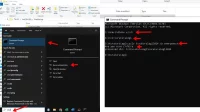Walaupun PC atau laptop yang sedang Anda gunakan saat ini, memang milik Anda pribadi. Tapi tidak menutup kemungkinan, akan ada saja orang yang meminjam PC atau laptop tersebut. Untuk menjaga privasi Anda dari pengguna lainya, terutama file-file yang bersifat pribadi, ada baiknya Anda lindungi, dengan cara menguncinya agar aman.
Adapun tips atau cara mengunci folder di laptop ini sendiri cukup beragam, Anda dapat memilih salah satu tips yang dirasa paling mudah dan pas dengan Anda.
1. Menggunakan CMD
Adapun cara mengunci folder di laptop pertama yang akan dibahas adalah dengan menggunakan CMD, atau singkatan dari Command Prompt. Ini adalah salah satu perintah dari DOS yang ada di OS Windows. Biasanya paling sering digunakan untuk mengeksekusi sebuah file.
Adapun cara mengunci folder di laptop dengan kata sandi dengan menggunakan CMD adalah dengan :
- Buka fitur CMD, dengan cara menekan logo “Windows + R”.
- Berikutnya masuk ke dalam partisi, tepatnya dimana file yang ingin Anda simpan atau kunci. Misalnya saja di partisi D, maka tekan perintah “D:”.
- Berikutnya tekan kembali perintah “Cacls (nama folder) /p everyone:n”.
- Akan muncul Are you sure, tekan Y untuk melanjutkan
- Jika sudah selesai, maka folder yang anda inginkan akan terkunci secara otomatis.
- Adapun cara membukanya adalah dengan membuka kunci folder, misalnya saja dengan mengganti huruf “n” pada akhiran perintah di atas, jadi “f”.
Misal ingin mengunci folder Originals :
C:\Users\caramiaw>d:
D:\>c:
C:\Users\caramiaw>cd downloads
C:\Users\caramiaw\Downloads>cacls originals /p everyone:n
Are you sure (Y/N)?y
processed dir: C:\Users\caramiaw\Downloads\OriginalsC:\Users\caramiaw\Downloads>
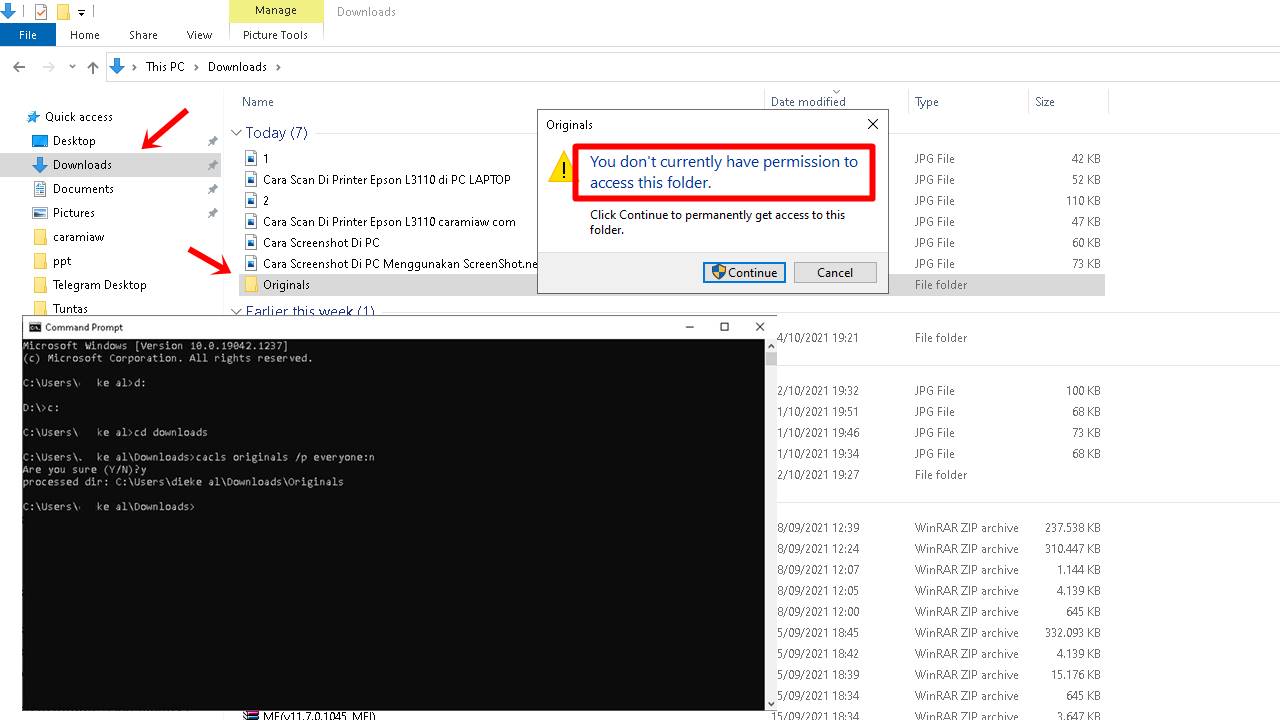
2. Dengan Menggunakan Fitur Folder Encryption
Adapun cara untuk melindungi file berikutnya adalah dengan menggunakan fitur folder Encryption atau enkripsi. Adapun cara mengunci folder di laptop dengan mudah berikutnya adalah :
- Siapkan data atau file yang ingin Anda enkripsi.
- Apabila sudah Anda persiapkan, berikutnya Klik kanan, dan pilih folder dan pilih “Properties”.
- Setelah Anda klik “Properties”, selanjutnya klik pada menu “Advanced”.
- Di dalam menu “Advanced”, kembali centang tulisan “Encrypt contents to secure data”, jika sudah maka klik tombol “OK”.
- Terakhir adalah centang “Apply changes for this folder, subfolder and files”, yang ada di bagian bawah.
- Dengan demikian, artinya anda sudah mengunci folder tersebut.
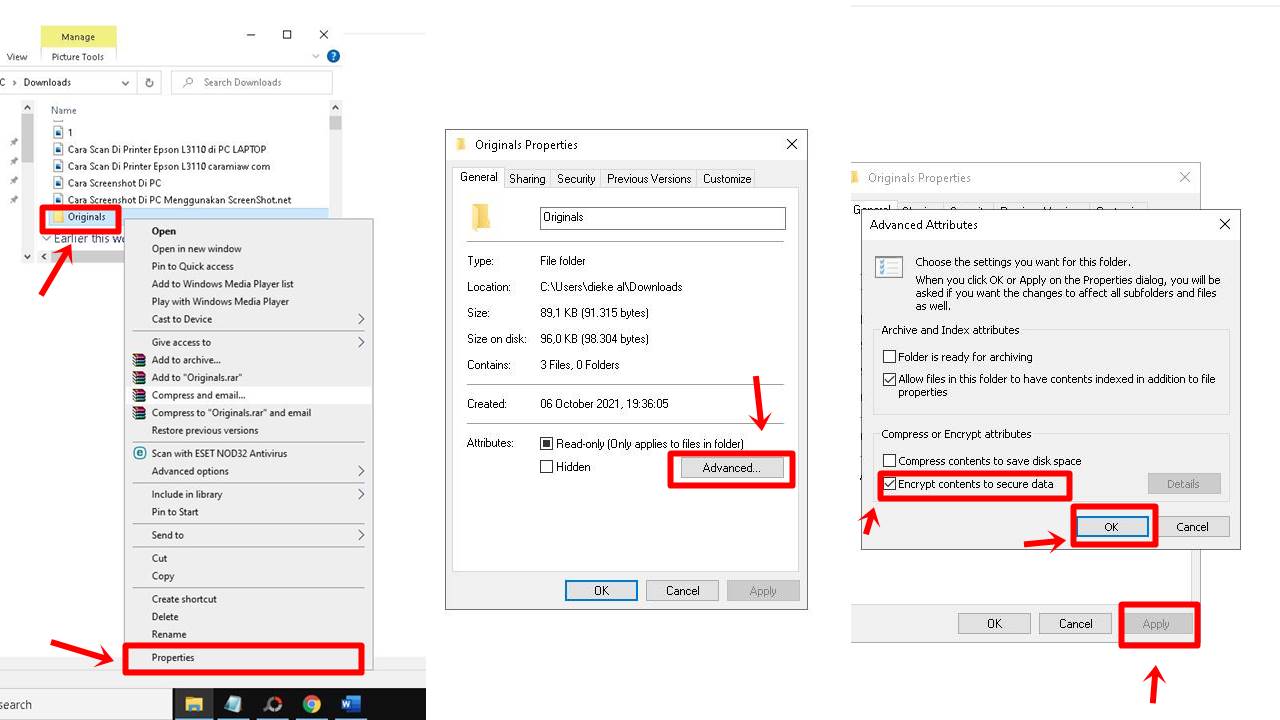
3. Dengan Menggunakan Aplikasi My Secret Folder
Cara yang ketiga kali ini adalah dengan menggunakan aplikasi. Aplikasi tersebut bernama My Secret Folder. Aplikasi ini juga unduh untuk Anda unduh, dan memori yang digunakan juga tidak terlalu besar. Anda dapat mencoba aplikasi ini secara gratis selama 30 hari, dan selanjutnya berbayar, jika ingin menggunakan aplikasi tersebut secara lebih lanjut.
Adapun cara mengunci folder di laptop dengan aplikasi yang satu ini adalah :
- Download aplikasi My Secret Folder.
- Jika proses instal selesai, maka berikutnya buka aplikasi tersebut.
- Buat folder, dan juga cari lokasi / tempat Anda menyimpan folder tersebut. Caranya adalah dengan klik “Browse”, kemudian cari lokasi folder rahasia anda. Atau Anda juga dapat membuat folder baru, untuk menyimpan folder yang akan dirahasiakan tersebut.
- Jika sudah,maka klik “Next, lalu klik “Create a Password”, untuk membuat password. Jika sudah selesai kemudian klik “Ok”.
- Apabila Anda ingin membuka folder tersebut, sebaiknya buka kunci folder, dengan memasukkan password yang sudah dibuat di awal.
4. Menggunakan Aplikasi 7Zip
Sama seperti sebelumnya, berikut ini adalah cara mengunci folder di laptop menggunakan aplikasi adapun aplikasi yang akan digunakan kali ini adalah 7Zip. Ini adalah salah satu aplikasi yang cukup banyak digunakan, dan pastinya dapat digunakan secara gratis.
- Seperti biasa, download 7Zip, kemudian install sesuai dengan aturan yang diberikan. Pilih aplikasi yang sesuai dengan versi Windows yang Anda gunakan, baik itu 32 bit atau 64 bit.
- Kemudian buka 7Zip, dan cari folder yang ingin Anda kunci.
- JIka sudah menemukan folder yang dimaksud, berikutnya kunci folder tersebut, pada bagan “Encryption”.
- Jangan lupa untuk mempersiapkan password, dan tekan OK jika sudah.
- Jadi ketika nanti, Anda ingin membuka folder yang dimaksud, Anda hanya perlu menggunakan / memasukkan kata sandi yang sudah dibuat di awal.
Baca juga :
| • Cara Mendownload Aplikasi Di Laptop Tanpa IDM |
| • Turorial Merekam Layar Laptop Dengan Suara |
| • Cara Memindahkan Foto Dari Hp Ke Komputer Laptop |
Demikianlah beberapa ulasan tentang cara mengunci folder di laptop, yang perlu Anda ketahui. Seperti yang telah disebutkan di atas, Anda dapat memilih salah satu diantara beberapa solusi yang dinilai tepat, dan dapat Anda lakukan.